ArcMap中将地图导出至PDF
在使用ArcMap导出地图时,ArcGIS提供了很多种格式,其中,由于PDF方便存档、共享、查询等,就成为了不少用户喜爱的格式。在这里一起学习总结下有关地图导出成PDF的知识和设置~
ArcMap的【文件】下的【导出地图…】,选择PDF格式后,我们可以对导出PDF进行设置。
常规设置:
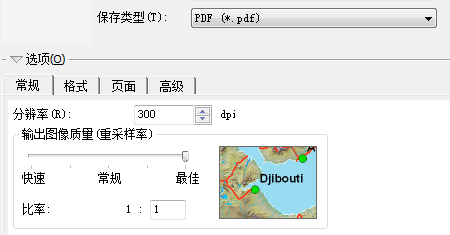
分辨率:此参数用于设置输出图像的DPI(Dots Per Inch / 每英寸的点数)。这个值越高,图像就会越清楚,当然文档的大小和处理的时间也会随之增加。
输出图像质量:此控件是用来打印导出地图时对栅格进行重采样的。对于带有栅格数据和透明矢量图层的地图,调整此值有显著效果,可以缩减处理时间和文档大小。
格式:
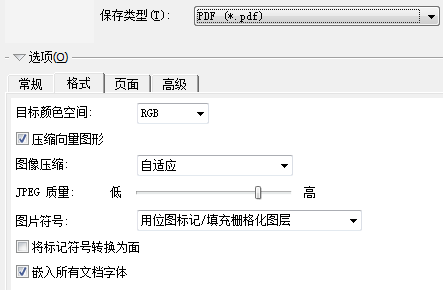
目标颜色空间:控制在输出文件中指定颜色的颜色空间。**RGB **是默认颜色空间,通常用于屏幕显示、喷墨打印机、激光打印机打印。CMYK 模式用于商业性印刷生产。
压缩向量图形:导出压缩的文件。此选项仅对矢量部分和文字进行压缩。对于影像的压缩需要采用下面的选项。
图像压缩:选择一种压缩方案。选项提供了:无(None)、RLE、LZW、压缩(Deflate)、JPEG、自适应(Adaptive)。此选项对于PDF文件,仅会对文件中的影像和栅格数据进行处理。自适应(Adaptive)模式可生成最小的文件,但也会在输出图像上产生压缩伪影。要获得对于 PDF 中栅格图像的无损压缩,可使用压缩(Deflate)模式。
JPEG质量:这个比较好理解,对于JPEG,质量越高,地图月清晰,文件也会越大。
图片符号:此选项用于指定图片标记符号(BMP、EMF)和图片填充符号是否转换为矢量或栅格化。
将标记符号转换为面:此选项是将基于字符的标记符号转为面。在某些符号字体不可用或者无法被嵌入的情况下,可以勾选此选项,用来保证正确显示。但是,需要了解,此选项勾选后,会对所有基于字符的标记符号禁用字体嵌入,这就可能导致符号外观发生变化。
嵌入所有文档字体:此选项勾选后,可将文档本身内部使用的字体都嵌入到文档内部。这样的好处就是,导出的PDF文件,即使在没有安装文档中字体的机器上,也能正常打开。这个还是很常用,建议一直勾选。但是还是提醒下:某些字体不支持嵌入,即使选中此选项也不会嵌入。
高级:
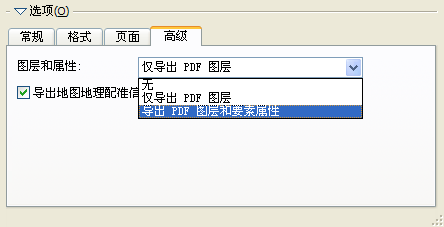
除了用作地图的交换格式之外,从 ArcMap 导出的 PDF 文件还具有其他高级功能。PDF 文件可以包含来自 ArcMap 内容列表(TOC)中的图层,这样就可以在PDF文档中开启和禁用图层的可见性;还可以包含要素的属性以及每个地图数据框的地理配准信息。在 Adobe Reader 或 Adobe Acrobat 中查看 PDF 文档的任何用户都可以使用 Acrobat Analysis 工具检查要素属性并查找和识别地理坐标。
图层和属性:
通过设置此选项,ArcMap 导出的 PDF 中可以包含图层,用户可在 Adobe Acrobat 和 Reader 6.0 及其更高版本中控制这些图层的可见性。
凭借 Adobe Acrobat 和 Adobe Reader 的内置功能,从 ArcGIS 导出的 PDF 文件可以包含要素属性表中的要素属性。在要素属性表中字段的可见性确定了在生成的 PDF 中将导出哪些字段。我们可在 Adobe Acrobat 和 Adobe Reader 中通过对象数据工具访问这些属性。
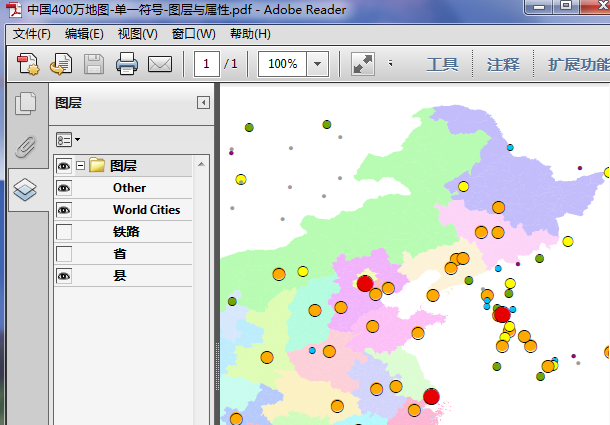
导出地理配准信息:
Adobe Acrobat 和 Adobe Reader 9 以上版本可以查看 PDF 文件内部编码的地图坐标和地理配准信息。在启用导出地图地理配准信息选项的情况下导出地图,将记录 PDF 内部每个数据框的地理配准信息。在兼容的查看器(如 Adobe Reader 9)中打开地理配准的 PDF 时,用户可以访问地理空间功能(如坐标值读数和查找 x,y)。
另外,导出PDF还支持数据驱动页面以及导出后加密。数据驱动以后会专门再总结一篇。
加密PDF:
可以使用简单的 arcpy.mapping 脚本来加密 PDF 文档和并为其设置密码保护,如下示例:
1 | pdfDoc = arcpy.mapping.PDFDocumentOpen(r"C:\Project.pdf") |
步骤:将地图导出成PDF之后,记下文件位置,替换第一行的路径;设置密码,代替示例密码“secret”;将脚本复制进Python窗口,运行即可。
以上就是地图导出成PDF时,全部设置的总结啦 ~